Asus Z92Ne User Manual
Browse online or download User Manual for Laptops Asus Z92Ne. Инструкция по эксплуатации Asus Z92Ne [en]
- Page / 74
- Table of contents
- BOOKMARKS




- ортативный компьютер PC 1
- уководство пользователя 1
- ехника безопасности 2
- равила CDRH 3
- арядите аккумулятор 5
- равила безопасности UL 7
- одержание 8
- О уководстве пользователя 11
- 2. зучение частей компьютера 15
- ерхняя сторона 16
- On selected models 17
- ижняя сторона 18
- равая сторона 20
- евая сторона 22
- ередняя сторона 23
- адняя сторона 24
- 3. ервое включение 25
- 3 ервое включение 26
- Операционные системы 27
- ервое включение 3 29
- ерезагрузка 31
- спользование клавиатуры 33
- спользование Touchpad 42
- елчок лопок 43
- войной щелчок 43
- войной хлопок 43
- Уход за устройством Touchpad 44
- еретаскивание щелчком 44
- еретаскивание хлопком 44
- Устройства хранения данных 45
- ставляя карту PC card 46
- Оптический диск 47
- Оптический диск (продолжение) 48
- читыватель карт Flash Memory 49
- есткий диск 50
- одемные и сетевые соединения 51
- одемное соединение 52
- истема питания 54
- итание от аккумулятора 55
- роверка аккумулятора 55
- ежимы управления питанием 56
- риложение 59
- A риложение 60
- лэш-память USB 61
- оммуникационный кабель USB 61
- одключение внешнего 63
- риложение A 65
Summary of Contents
1азвание изделия: ортативный компьютер PCерсия руководства: V1 R1823ата выпуска: оябрь 2004ортативный компьютер PCуководство пользователя
111. Общие сведения о портативном компьютереО уководстве пользователяримечания к этому уководствуодготовка портативного компьютера
121 Общие сведения о портативном компьютереО уководстве пользователяы держите в руках уководство пользователя портативного компьютера. этом ру
13Общие сведения о портативном компьютере 1одготовка портативного компьютераЭто только краткие инструкции по началу работы с портативным компьютер
141 Общие сведения о портативном компьютере
152. зучение частей компьютераерхняя сторонаижняя сторонаравая сторонаевая сторонаередняя сторонаадняя сторона
162 зучение частей компьютераерхняя сторонаа следующей схеме представлены компоненты, расположенные на этой стороне портативного .одробное оп
17зучение частей компьютера 2амерастроенная камера позволяет фотографировать и снимать видеофильмы. Она может использоваться ссистемами конферен
182 зучение частей компьютераижняя сторонаа диаграмме внизу изображены компоненты нижней стороны портативного компьютера.омплектаккумуляторови
19зучение частей компьютера 2иксатор аккумулятораружинный фиксатор (фиксатор 1) автоматически удерживает установленный комплект аккумуляторов,од
2ехника безопасностиУдостоверение едеральной комиссии по средствам связи (FCC)анное устройство соответствует части 15 равил FCC. го использовани
202 зучение частей компьютераравая сторонаа диаграмме внизу изображены компоненты правой стороны портативного компьютера.On selected modelsнезд
21зучение частей компьютера 2Comboорт 1394IEEE1394 - это высокоскоростная серийная шина, похожая на SCSI, но с более простыми разъемами ивозможно
222 зучение частей компьютераевая сторонаа диаграмме внизу изображены компоненты левой стороны портативного компьютера.нопка аварийногооткрытия
23зучение частей компьютера 2ередняя сторонаа диаграмме внизу изображены компоненты передней стороны портативного компьютера.ащелка дисплеянди
242 зучение частей компьютераадняя сторонаа рисунке внизу изображены компоненты задней стороны портативного компьютера.ыход дляподключения мони
253. ервое включениеспользование аккумулятораОперационные системыодключение питанияключение портативного компьютераУправление питанием - режимы эн
263 ервое включениеспользование аккумулятораУстановка и удаление аккумулятораортативный может поставляться с установленным аккумулятором или
27ервое включение 3арядка аккумулятораеред использованием портативного в дороге необходимо зарядить его батарею. Она начинаетзаряжаться, как
283 ервое включениеодключение питания комплект поставки вашего портативного компьютера входитуниверсальный сетевой адаптер. Это означает, что вы
29ервое включение 3амотестирование при включении (POST)ри включении портативного компьютера, он проходит серию программных диагностических тесто
3ехника безопасностиравила безопасности Nordic (для портативных PC с акумулятором Li-Ion)(Japanese)нформация об изделии корпорации Macrovisionанно
303 ервое включениеУправление питанием - режимы энергосбережения и "сна"астройки управления питанием находятся в анели Управления Wind
31ервое включение 3ерезагрузкаосле внесения изменений в настройки операционной системы вас предупредят о необходимостиперезагрузки. некоторых
323 ервое включениеАварийное выключениесли невозможно завершить работу операционной системы штатным образом или перезапустить ее,существуют два д
33ервое включение 3спользование клавиатурыветные клавишииже следует описание цветных клавиш на клавиатуре портативного компьютера. оманды,соот
343 ервое включениеспользование цифровой клавиатурыифровая клавиатура включена в основную и состоит из 15 клавиш, позволяющих вводить большоекол
35ервое включение 3спользование клавиатуры для управления курсоромлавиатура может использоваться для управления курсором как при включенной, так
363 ервое включениелавиши быстрого запуска и индикаторы состоянияовышеннаяпроизводительностьысокаяпроизводительностьежимигр ежим просмотрафил
37ервое включение 3ндикаторы состояния (над клавиатурой)ндикатор питанияеленый индикатор горит при включенном компьютере и мигает, когда компью
383 ервое включениендикаторы состояния (на передней панели)ндикатор активностиоказывает обращение компьютера к устройствам хранения данных, так
39ервое включение 3нопки управления и индикатор CD-проигрывателяа передней панели портативного компьютера расположены несколько кнопок управлени
4ехника безопасностиехника безопасностиоблюдение нижеследующих правил техники безопасности продлит срок службы вашего портативногокомпьютера. облю
403 ервое включение
414. ользование портативным компьютеромУстройство управления курсоромУстройства хранения данных нездо для карты PC Card (PCMCIA) Оптический ди
424 ользование портативным компьютеромУстройство управления курсоромстроенное в портативный компьютер устройствоуправления курсором типа "to
43ользование портативным компьютером 4войной щелчок/двойной хлопок - Это обычный способ запуска программы напрямую от соответствующейиконки. аве
444 ользование портативным компьютеромУход за устройством TouchpadУстройство "touchpad" чувствительно к давлению. ри неправильной эксп
45ользование портативным компьютером 4Устройства хранения данныхУстройства хранения данных позволяют портативному компьютеру читать или записывать
464 ользование портативным компьютеромУстановка карты PC Card (PCMCIA)1. ажмите и отпустите кнопку выброса.Утопленная пружинная кнопка выдвинется
47ользование портативным компьютером 4Оптический дискУстановка оптического диска1. огда портативный включен, нажмитекнопку открывания на диско
484 ользование портативным компьютеромОптический диск (продолжение)Удаление оптического диска1. огда портативный включен, нажмитекнопку открыв
49ользование портативным компьютером 4оддерживаемые типы памятиMS (Memory Stick)Duo/Pro/Duo Pro/MGMS (Memory Stick)SelectMS (Memory Stick)Magic G
5редосторожности при транспортировкеля подготовки портативного компьютера к транспортировке, отключите и отсоедините все внешниепериферийные устройс
504 ользование портативным компьютероместкий дискесткие диски обладают гораздо более высокой емкостью и скоростью по сравнению с дисководами гиб
51ользование портативным компьютером 4одемные и сетевые соединениястроенный модем и сетевая карта обладают двумя портами: RJ-11 и RJ-45. елефон
524 ользование портативным компьютеромодемное соединениеелефонные провода, используемые для подключения квстроенному модему портативного компьют
53ользование портативным компьютером 4етевой концентратор или коммутаторетевой кабель сразъемами RJ-45ример подключения портативного компьютера
544 ользование портативным компьютеромистема питанияистема питания от электросетиитание портативного компьютера состоит из двух частей, сетевог
55ользование портативным компьютером 4итание от аккумулятораолностью заряженный аккумулятор обеспечивает несколько часов работы. очные числа за
564 ользование портативным компьютеромежимы управления питаниемортативный компьютер обладает несколькими автоматическими настраиваемыми функциям
57ользование портативным компьютером 4 О О АЭнергосбережение • нопка в меню "уск" Windows • юбое устрой
584 ользование портативным компьютером
59риложениеополнительные аксессуарыополнительные внешние устройстванформация об устройстве DVD-ROMовместимость встроенного модемалосарийноформа
6атскийолландскийАнглийскийинскийранцузскийемецкийреческийтальянскийортугальскийспанскийведскийертификация CTR 21 (для портативных компьюте
60A риложениеополнительные аксессуарыледующие продукты при желании можно приобрести дополнительно для расширения возможностей вашегопортативного
61риложение Aополнительные аксессуары (продолжение)ледующие продукты при желании можно приобрести дополнительно для расширения возможностей ваше
62A риложениеUSB -дисковод комплект поставки портативного компьютера дополнительно может входить внешний дисковод USB длястандартных 3,5" ди
63риложение Aополнительные внешние устройстваледующие продукты при желании можно приобрести у сторонних поставщиков.одключение внешних аудиоуст
64A риложениеодключение устройств черезпорт IEEE1394IEEE1394 - это высокоскоростная последовательнаяшина, похожая на SCSI, но с простыми разъемам
65риложение Aнформация об устройстве DVD-ROMортативный компьютер может комплектоваться устройством для чтения DVD-ROM или CD-ROM. ляпросмотра с
66A риложениеовместимость встроенного модемаортативный компьютер соответствует стандартам JATE (Япония), FCC (US, анада, орея, айвань), иCTR2
67риложение Aеречень стран, применяющих стандарт CTR21трана рименение ополнительное тестированиеАвстрия1а етельгия а етехия ет е испол
68A риложениелоссарийACPI (Улучшенный интерфейс настройки и управления питанием)овременный стандарт уменьшения расхода энергии в компьютерах.APM
69риложение ABIOS (азовая система ввода/вывода)BIOS - это набор программ, влияющих на обмен данными между компонентами компьютера, такими, какпам
7ехника безопасностиредупреждающий знакОптический накопитель портативного компьютераведения о технике безопасности при работе с лазернымиустройства
70A риложениеDVD (универсальный цифровой диск)DVD-диски - это следующее поколение оптических носителей информации. DVD-диски бывают емкостьюот 4,
71риложение Aлассификация лазерных устройствоскольку лазерные устройства все больше используются в бытовой технике, необходимо предупреждатьполь
72A риложениеPOST (Power On Self Test - самотестирование при включении)огда ы включаете компьютер, он в первую очередь проходит POST, серию прог
73риложение A
74A риложениенформация о владельцеЭта страница предназначена для записи информации о ашем портативном компьютере для справки набудущее и для те
8одержание1. Общие сведения о портативном компьютере .....11О уководстве пользователя ...
9одержание4. ользование портативным компьютером................ 41Устройство управления курсором ..
More documents for Laptops Asus Z92Ne



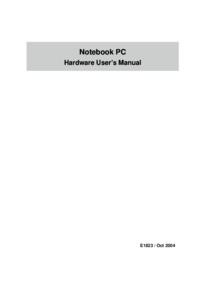


 (74 pages)
(74 pages) (70 pages)
(70 pages)
 (30 pages)
(30 pages) (116 pages)
(116 pages)







Comments to this Manuals